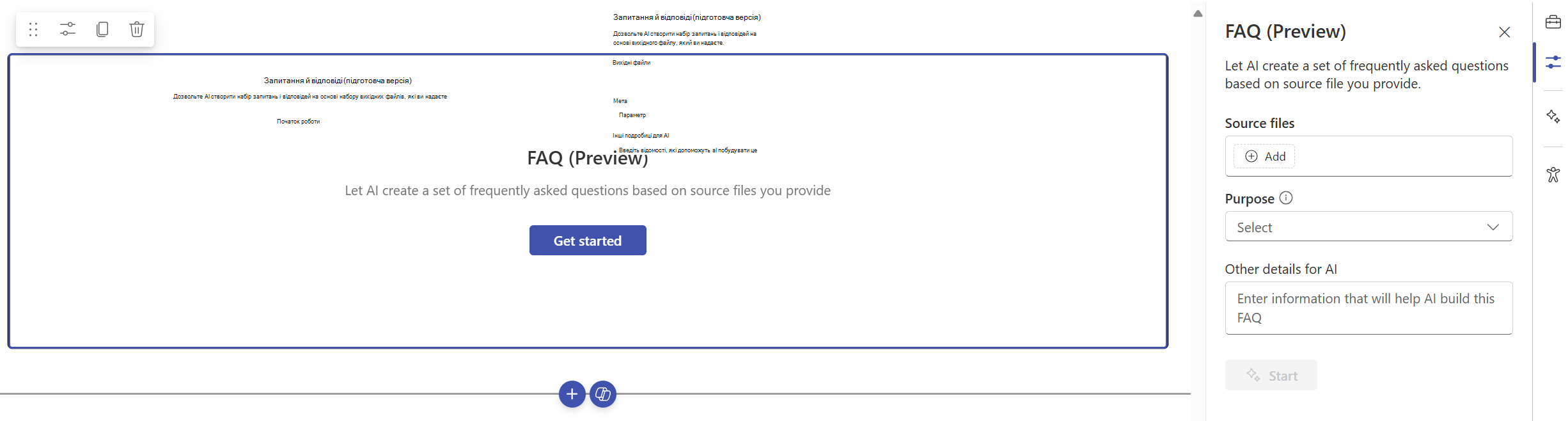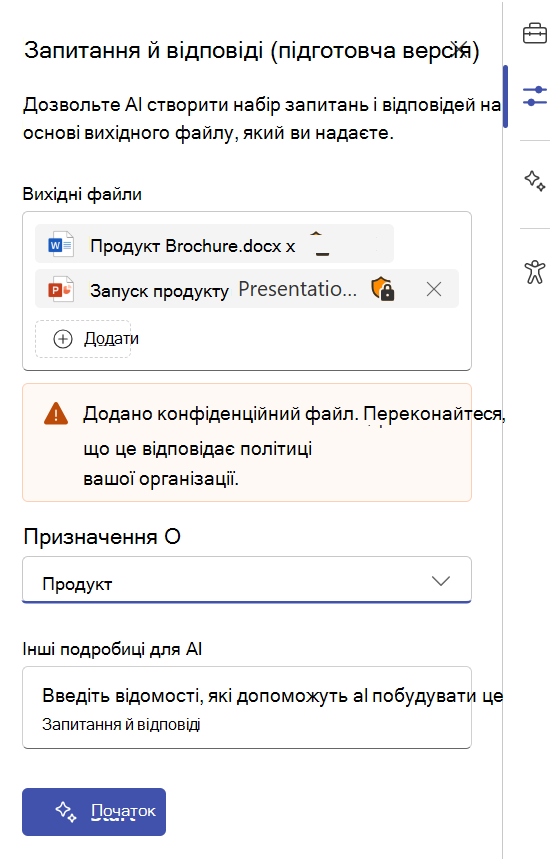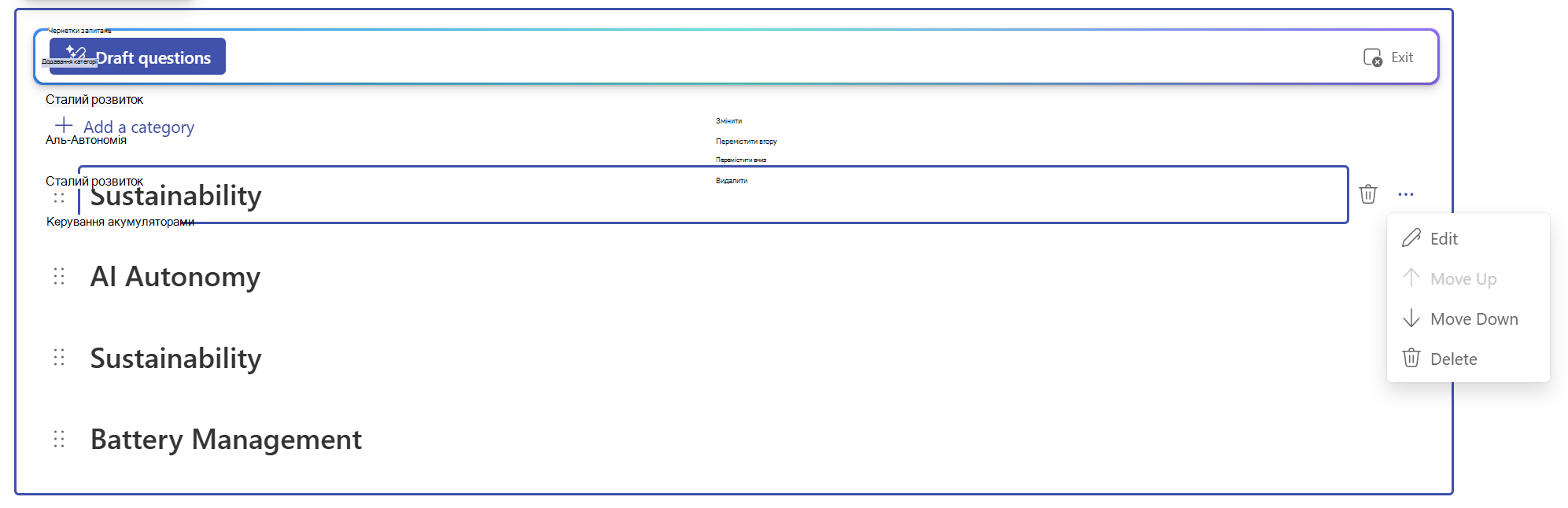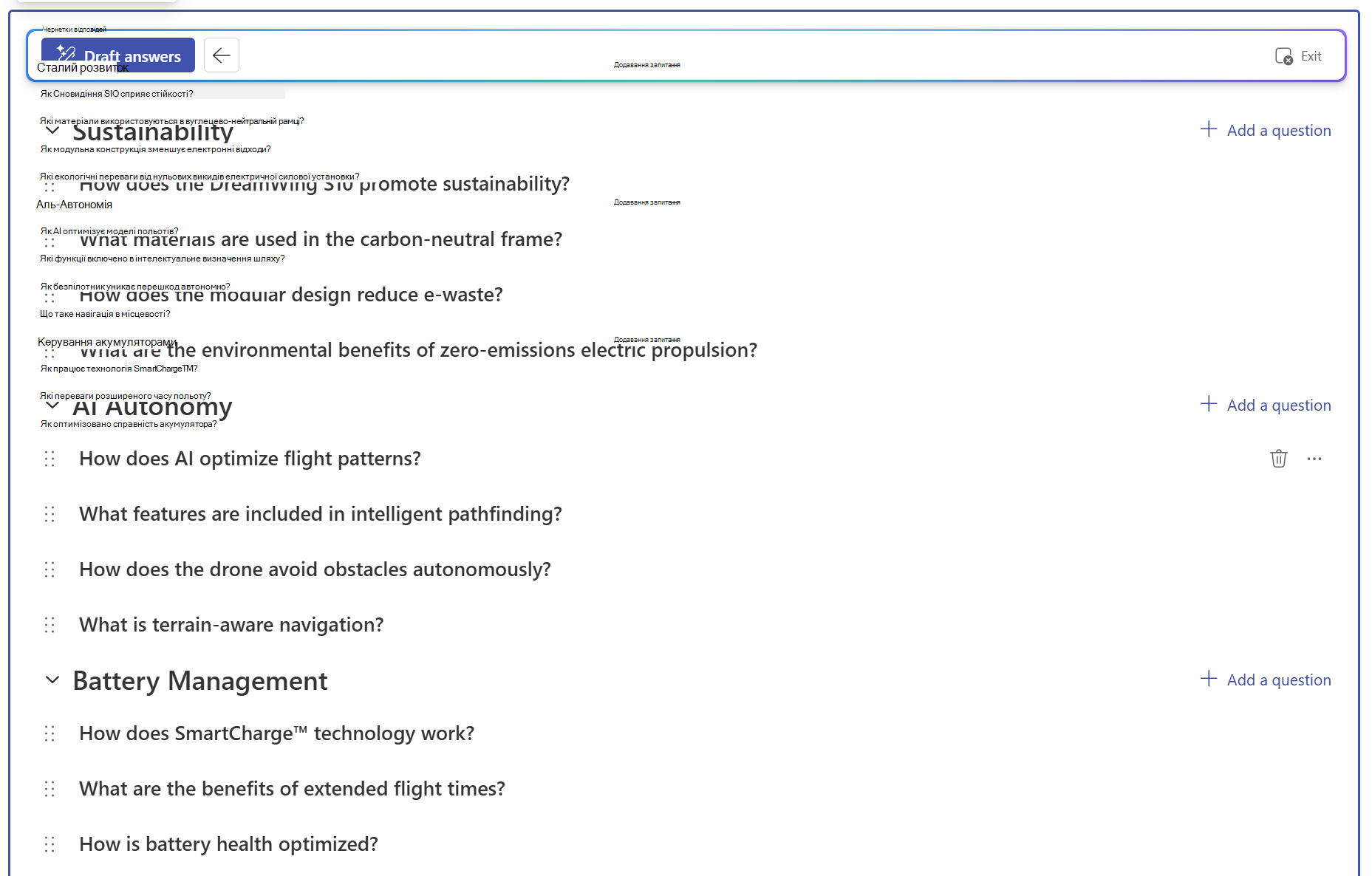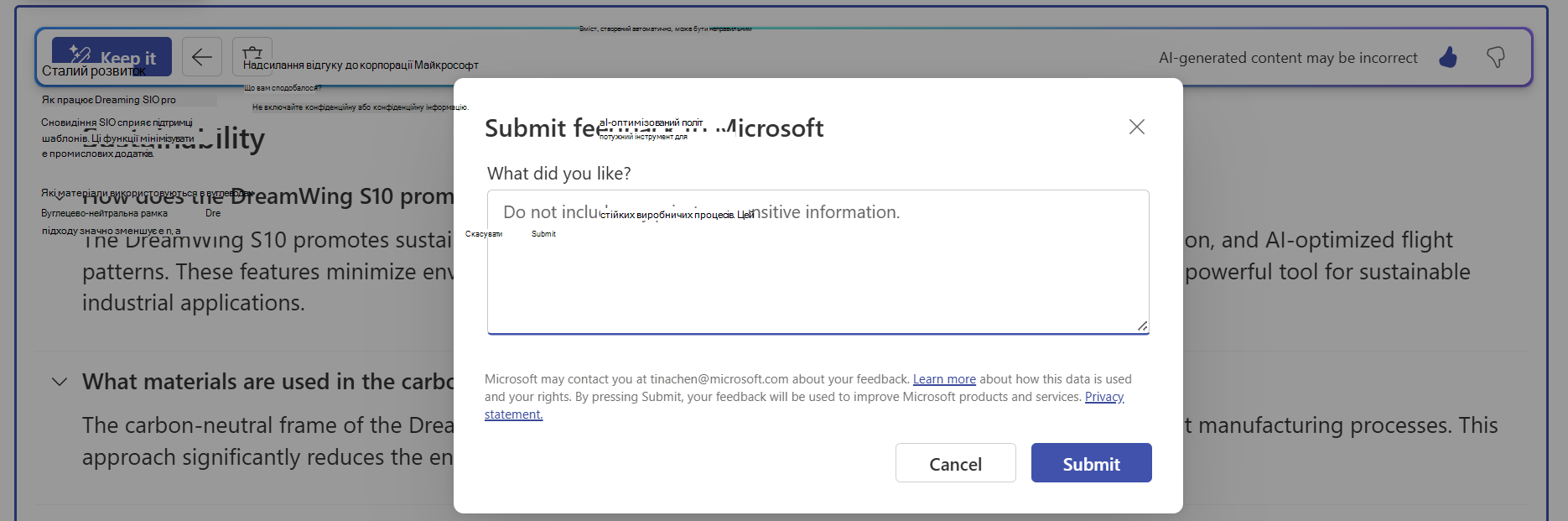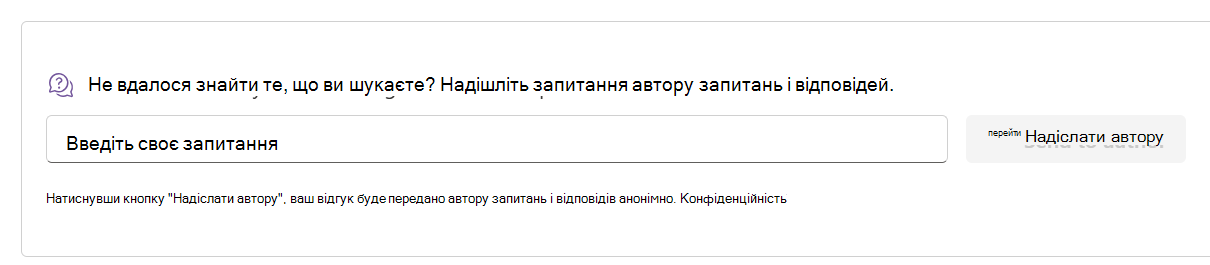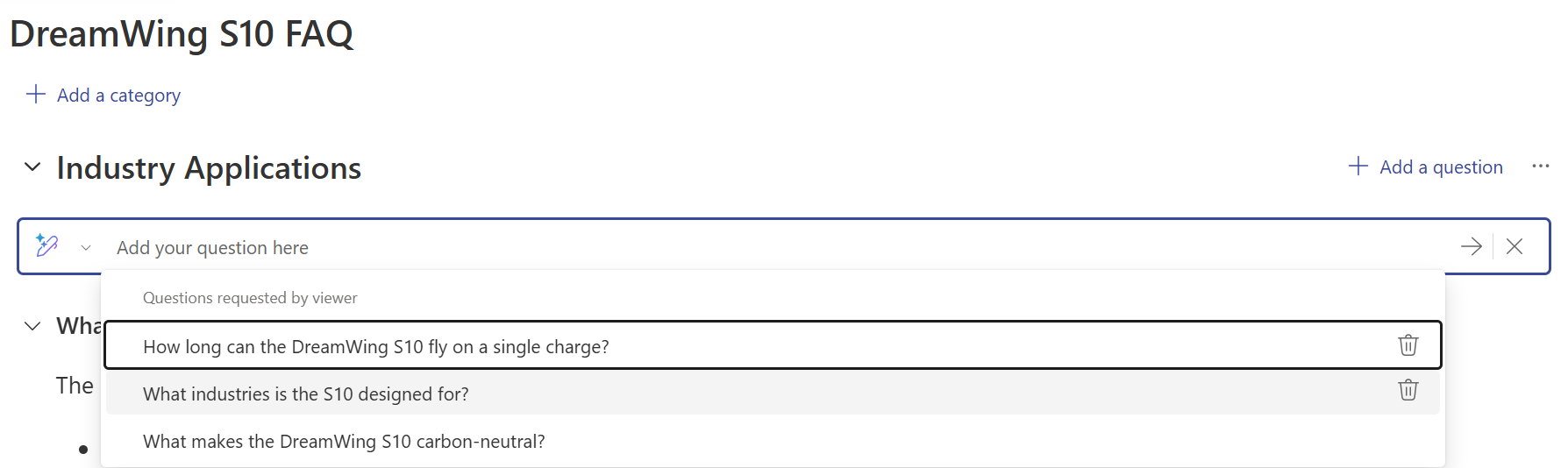У цій статті описано веб-частину "Запитання й відповіді" на сайті Microsoft 365 Copilot (Public Preview), яку можна використовувати для створення запитань і відповідей у SharePoint і керування ними за допомогою Microsoft 365 Copilot.
Огляд
Що таке веб-частина "Запитання й відповіді" в SharePoint?
Веб-частина "Запитання й відповіді" – це функція на основі штучного інтелекта, яка допомагає власникам вмісту SharePoint створювати та підтримувати актуальні розділи запитань і відповідей на своїх сторінках і новинах SharePoint. Він допомагає авторам протягом покоління, курування та уточнення запитань і відповідей, використовуючи джерела заземлення (наприклад, Word, PowerPoint, PDF, Loop та Наради Teams), щоб створювати відповідні категорії, запитання та відповіді.
На високому рівні функція приймає структурований і неструктурований вміст як вхідний вміст, застосовує обробку на основі штучного інтелекта, щоб видобувати та пропонувати змістовні записи запитань і відповідей, а також створює організовані, категоризовані розділи запитань і відповідей як результати. Автори можуть вручну уточнити ці записи, забезпечуючи високоякісний і надійний вміст.
Що може робити веб-частина "Запитання й відповіді"?
Веб-частина "Запитання й відповіді" має кілька можливостей:
-
AI-Assisted створення запитань і відповідей. Автоматично створює категорії запитань і відповідей на основі вибраних файлів.
-
Редагування людиною в Loop. Автори вмісту можуть переглядати, редагувати, видаляти та перевпорядковувати категорії, запитання й відповіді перед публікацією сторінки.
-
Багатопотоковий заземлення: підтримує кілька типів вмісту (Word, PowerPoint, PDF, Loop та Наради Teams), щоб підвищити точність і відповідність.
-
Настроювані параметри відображення: підтримує різні макети (кутова дужка, плюс/мінус) і дає змогу користувачам настроювати поведінку розширення.
Які вимоги до ліцензії Copilot для цієї функції?
- Глядачі: Немає Ліцензії Copilot не потрібно.
- Автори & Редактори: Ліцензія Microsoft 365 Copilot, необхідна для створення та редагування веб-частини запитань і відповідей.
Розгляньмо, як цей новий інтерфейс спрощує та покращує створення запитань і відповідей у SharePoint.
Що використовується для веб-частини "Запитання й відповіді"?
Веб-частина "Запитання й відповіді" допоможе організаціям легко створювати точні та доступні розділи запитань і відповідей на своїх сторінках SharePoint.
Для використання ключів належать:
Подія – наприклад: відомості про подію, графіки та логістика
-
Підсумуйте відомості про події для майбутніх конференцій, навчальних курсів або корпоративних нарад.
-
Надайте розклади, біографію доповідача, огляди сеансів і інформацію про логістику для учасників.
-
Вирішіть поширені запитання учасників напередодні події, щоб зменшити повторювані запити.
Product – наприклад: оголошення про продукти, оновлення функцій і посібники користувача.
-
Створюйте запитання й відповіді про запуск продукту безпосередньо з накрусів, нотаток про випуск або технічної документації.
-
Підтримка внутрішнього ввімкнення продажів або порталів, пов'язаних із клієнтами, з актуальними відомостями про продукт.
-
Створюйте посібники з роботи з функціями та виправте неполадки: запитання й відповіді, щоб удосконалити впровадження користувачів і скоротити запити на підтримку.
Політика – наприклад: відділ кадрів, ІТ, відповідність вимогам і стандартні операційні політики
-
Створюйте запитання й відповіді щодо політики кадрів для таких тем, як відпустка, переваги, приєднання та гібридна робота.
-
Створюйте запитання й відповіді про ІТ-служби, щоб направляти працівників щодо налаштування програмного забезпечення, протоколів безпеки та виправлення неполадок із пристроями.
-
Документувати процедури відповідності вимогам, корпоративні політики та рекомендації щодо операційної діяльності, щоб забезпечити узгодженість.
Додавання веб-частини "Запитання й відповіді" до сторінки SharePoint
Крок 1. Вставлення веб-частини "Запитання й відповіді"
-
Відкрийте панель знарядь на полотні або в області вмісту.
-
Знайдіть розділ "Запитання й відповіді" в категорії штучного інтелекта.
-
Клацніть, щоб додати веб-частину "Запитання й відповіді" до сторінки.
Крок 2. Настроювання веб-частини "Запитання й відповіді"
Коли веб-частину запитань і відповідей додано, настройте її за допомогою області вмісту:
-
Виберіть ваші вихідні файли. Натисніть кнопку "Додати+", щоб вибрати заземлення файлів. Можна вибрати кілька файлів (підтримувані типи: Word, PowerPoint, PDF, Loop, Нарада). У майбутньому буде підтримуватися більше типів файлів.
Виберіть призначення запитань і відповідів. Виберіть найвідповідніший тип запитань і відповідів у наведених нижче параметрах.
-
Подія – для запитань і відповідей, пов'язаних із відомостями про події, розкладами, логістикою тощо.
-
Продукт – для оголошень про продукт, оновлень функцій, посібників користувача тощо.
-
Політика – для відділу кадрів, ІТ, відповідності вимогам і стандартній операційній політиці тощо.
-
Інші – для будь-яких інших типів запитань і відповідей.
(Необов'язково) Надати додаткові відомості. Додайте будь-яку мету, цільову аудиторію або ключові відомості в наданому полі. Це допомагає штучному інтелекту краще розуміти та створювати актуальні запитання й відповіді відповідно до ваших потреб.
Створіть запитання й відповіді. Коли налаштування завершиться, натисніть кнопку "Пуск", щоб створити вміст із запитаннями й відповіді.
Крок 3. Уточнення та впорядкування категорій
Створивши початкові категорії запитань і відповідей на полотні, ви можете:
-
Уточніть категорії вручну, щоб краще узгодити вміст.
-
За потреби додайте нові категорії.
-
Видаліть непотрібні категорії, щоб ваші запитання й відповіді були важливі.
-
Змініть порядок категорій для потрібної послідовності.
Коли ви задоволені налаштуванням категорії, натисніть кнопку "Чернетки запитань", щоб продовжити.
Крок 4. Створення та уточнення запитань
Коли ШІ створить запитання в кожній категорії, ви можете:
-
Уточніть запитання вручну, щоб покращити чіткість і відповідність.
-
За потреби додайте нові запитання.
-
Видаліть непотрібні запитання, щоб оптимізувати запитання й відповіді.
-
Змініть порядок запитань для потрібної послідовності.
-
Перемістити запитання до іншої категорії.
Завершивши, натисніть кнопку "Чернетки відповідей", щоб дозволити ШІ створювати відповіді на кожне запитання, або натисніть кнопку "Назад" до попереднього кроку.
Крок 5. Перегляд відповідей і надання відгуків
Коли штучний інтелект створить відповіді на кожне запитання, ви виконали всі кроки, натисніть кнопку "Зберегти", і все готово для запитань і відповідей!
Не забудьте натиснути "👍/👎" і додати свої коментарі, щоб допомогти нам поліпшити відповіді Copilot і підвищити досвід.
Крок 6. Додатково уточніть запитання й відповіді
Якщо ваші запитання й відповіді додано до Canvas, ви все одно можете:
-
Змініть відповіді, щоб покращити точність або тон, використовуючи функцію Rewrite за допомогою Copilot.
-
За потреби додайте нову категорію та запитання.
-
Настроювання макета запитань і відповідей.
-
Надайте спільний доступ до сторінки електронною поштою.
Отримання відгуків і додаткових запитань від глядачів запитань і відповідів
Як власник вмісту запитань і відповідів тепер ви можете збирати відгуки безпосередньо від глядачів запитань і відповідів. Нове поле під кожною веб-частиною "Запитання й відповіді" дає змогу глядачам надсилати додаткові запитання, якщо не можуть знайти потрібну інформацію в поточному списку запитань і відповідів.
Принцип роботи
-
Увімкнення або вимкнення надсилання засобу перегляду
Як автор запитань і відповідей ви можете ввімкнути або вимкнути цю можливість в області властивостей праворуч за допомогою параметра-перемикача.
-
Глядачі надсилають додаткові запитання
Після ввімкнення цієї функції глядачі зможуть ввести своє запитання в надане поле та натиснути кнопку "Надіслати автору".
-
Перегляд відповідних запитань
Коли автор запитань і відповідей перейде в режим редагування та натисніть кнопку Додати запитання, усі надіслані в засобі перегляду запитання відобразяться в розкривному списку. Неактуальні запитання автоматично відфільтровуються за дизайном.
Відповідальні нотатки AI
Як оцінювалася веб-частина "Запитання й відповіді"? За якими показниками визначалася продуктивність?
Нижче наведено основні методи оцінювання.
Ручне та автоматизоване тестування. Система пройшла розширені ручні огляди та автоматизоване тестування в різних сценаріях запитань і відповідей, використовуючи внутрішні дані Microsoft і випадки реального використання.
Показники автоматизованої якості – продуктивність оцінювалася за допомогою таких ключових вимірювань, як:
-
Збережена ставка – відсоток запитань і відповідей, запропонованих штучним інтелектом, які користувачі зберігають або публікують.
-
Показники залучення– відстеження взаємодії користувачів із запитаннями й відповідями, включно з поданнями, клацаннями та відгуками.
Відгуки користувачів & ітеративні вдосконалення. Веб-частину перевірено реальними користувачами, яка збирає відгуки про точність вмісту, легкість читання та зручність використання, що забезпечує безперервне уточнення.
Хоча система добре працює в поширених випадках використання запитань і відповідей, продуктивність може відрізнятися залежно від спеціалізованих тем. Авторам рекомендується переглянути вміст, створений за допомогою ШІ, перед публікацією.
Які обмеження веб-частини запитань і відповідей? Як користувачі можуть мінімізувати вплив обмежень веб-частини "Запитання й відповіді" під час використання системи?
Хоча веб-частина запитань і відповідей покращує керування запитаннями й відповідями за допомогою автоматизації на основі штучного інтелекту, слід враховувати певні обмеження:
-
Контекстна залежність – ШІ використовує передані документи та записи розмов нарад як джерела заземлення.
Як користувачі можуть зменшити ці обмеження:
-
Перевірка та редагування запитань і відповідей: завжди переглядайте запитання й відповіді, створені штучним інтелектом, перш ніж публікувати їх.
-
Використання High-Quality вихідного матеріалу – переконайтеся, що документи та нотатки до наради є вичерпним і актуальним для підвищення точності.
-
Використання функції Human Oversight для Compliance-Sensitive Topics – вміст, створений за допомогою ШІ, завжди має перевірятися на нормативні або висококочі.
Які операційні фактори та настройки дають змогу ефективно й відповідально використовувати веб-частину запитань і відповідей?
Веб-частина запитань і відповідей містить кілька вбудованих функцій і елементів керування, які підтримують відповідальне використання та забезпечують якість вмісту в процесі створення:
-
Контекстний ввід для підвищення відповідності. Автори запитань і відповідей можуть додавати докладні описи та вибирати відповідний тип запитань і відповідей, щоб направляти систему на створення запитань і відповідей, які краще узгоджуються з потрібним сценарієм.
-
Повторне уточнення та настроювання. Автори можуть редагувати, регенерувати, коригувати категорії та уточнювати обидва запитання (в інтерфейсі побудовника) і відповіді (на полотні), що дає змогу ітерувати вдосконалення набору запитань і відповідей перед публікацією.
-
AI-Generated нагадування про перегляд вмісту. Автори чітко нагадують, що "вміст, створений штучним інтелектом, може бути неправильним", перш ніж прийняти та опублікувати запропоновані запитання й відповіді, заохочуючи вдумливий огляд і нагляд за людьми.
Як надати відгук про веб-частину "Запитання й відповіді"?
Веб-частина запитань і відповідей збирає відгуки авторів (які створюють запитання й відповіді та керують ними), щоб забезпечити постійне вдосконалення.
Відгуки & показників авторів до корпорації Майкрософт:
Автори можуть надсилати корпорації Майкрософт прямі відгуки щодо запитань і відповідей, створених штучним інтелектом, за допомогою різних сигналів, які допомагають підвищити точність системи та зручність використання.
-
Великі пальці вгору або вниз Оцінки – автори можуть оцінити набір запитань і відповідей, створених штучним інтелектом.
-
Повідомте про проблеми або запити на функції через центр Адміністратор Microsoft 365 або канали підтримки в SharePoint.